如何在Windows系统中安装谷歌Chrome浏览器
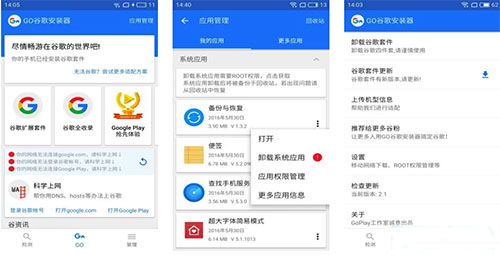
谷歌Chrome浏览器是一款由谷歌公司开发的快速、安全且用户友好的网页浏览器。以下是在Windows系统中安装谷歌Chrome浏览器的详细步骤。
在开始安装之前,请确保您的计算机满足以下基本要求:
操作系统:Windows 7 或更高版本
处理器:1 GHz 或更快的处理器
内存:至少 1 GB RAM(32 位)或 2 GB RAM(64 位)
硬盘空间:至少 100 MB 可用磁盘空间
1. 打开您的计算机,连接到互联网。
2. 在浏览器中输入以下网址:https://www.google.com/chrome/。
3. 在网页上找到“下载Chrome”按钮,点击它。
4. 在弹出的下载窗口中,选择“保存文件”并点击“确定”。
5. 下载完成后,找到下载的Chrome安装文件,通常位于下载文件夹中。
1. 双击下载的Chrome安装文件,例如“ChromeSetup64.exe”。
2. 在弹出的安装向导中,点击“接受并安装”。
3. 安装向导会自动检测您的操作系统,并开始安装Chrome浏览器。
4. 安装过程中,您可能会遇到一个提示,询问是否允许Chrome访问您的网络和文件。请根据您的需求选择“允许”或“不允许”。
5. 安装完成后,点击“完成”按钮。
1. 在安装完成后,Chrome浏览器会自动启动。
2. 如果没有自动启动,您可以在任务栏中找到Chrome浏览器的图标,双击它来启动。
3. 第一次启动Chrome时,您可能需要同意一些隐私设置和同步设置。请根据您的需求进行选择。
1. 在Chrome浏览器中,点击右上角的三个点(菜单按钮)。
2. 在下拉菜单中,选择“设置”。
3. 在设置页面中,您可以自定义浏览器的各种设置,如主页、搜索引擎、隐私设置等。
4. 根据您的喜好进行配置,然后点击“关闭”按钮保存设置。
通过以上步骤,您已经在Windows系统中成功安装了谷歌Chrome浏览器。现在您可以享受Chrome带来的快速、安全和便捷的网页浏览体验了。
1. 如果在安装过程中遇到任何问题,可以尝试重新下载安装文件或查看Chrome官方帮助中心。
2. 请确保您的计算机上没有其他版本的Chrome浏览器,否则可能会出现兼容性问题。
3. 定期更新Chrome浏览器,以获得最新的功能和安全性更新。
